用PS椭圆工具和图层样式制作多彩梦幻圆圈背景
来源 活力盒子 原文来自:graphicmania.net 发布时间 2009-10-25
在这个教程里,我们将看到如何用Photoshop创建一个漂亮的光点背景。如果你尝试创建或模拟此效果,想象把效果分开或是简单化是一个不错的主意,然后再把这些简单的步骤集合成一个复杂的效果。本教程只是基于两个不同效果的圆形,反复改变它们的不透明度,大小和交叉度来实现最终效果。为了简洁,我把所用到的源文件附在了本教程的结尾处。(本教程虽然简单,但是很有启发—活力盒子注)
最终效果
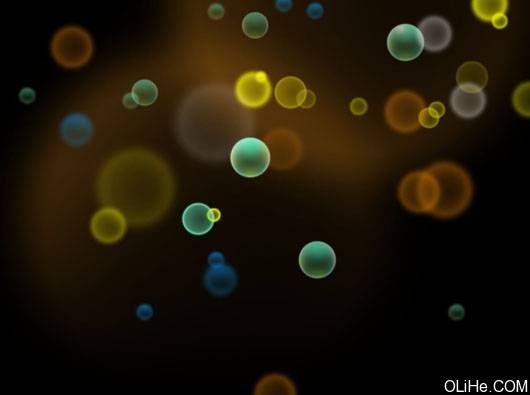
建立第一个圆形
在这里,我将创建第一个圆形。首先,使用工具面板上的椭圆工具创建一个简单的圆形。在图层面板中应用如下三个效果。
应用内阴影效果打开内阴影效果,应用下图所示的值。
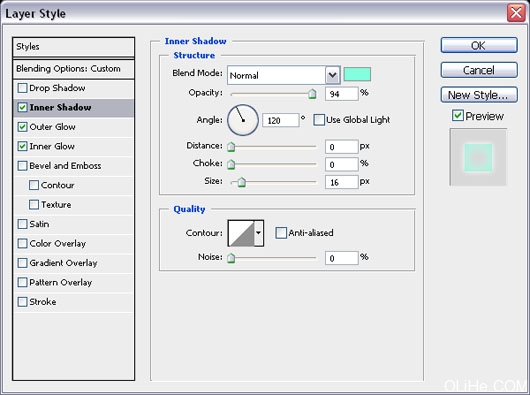
应用外发光效果打开外发光效果,应用下图所示的值。
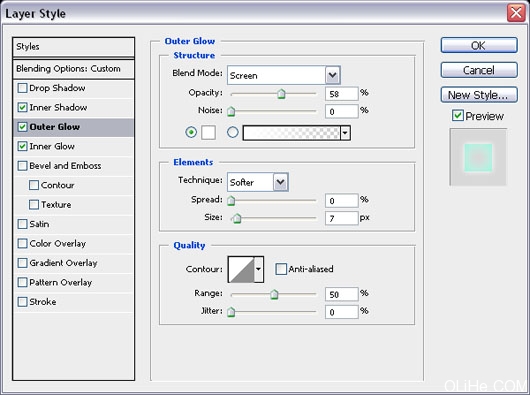
应用内发光效果打开内发光效果,应用下图所示的值。
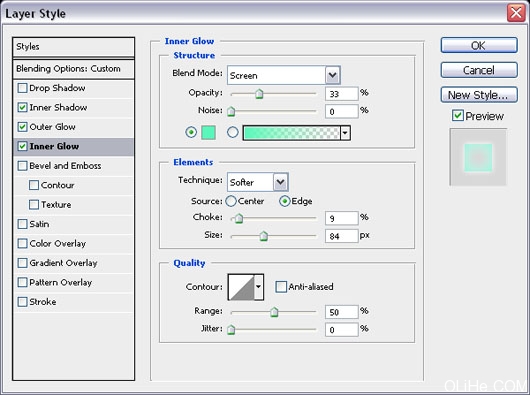
在图层面板中的填充选项上设置填充颜色为#000000。圆形最后的效果应如下图所示。
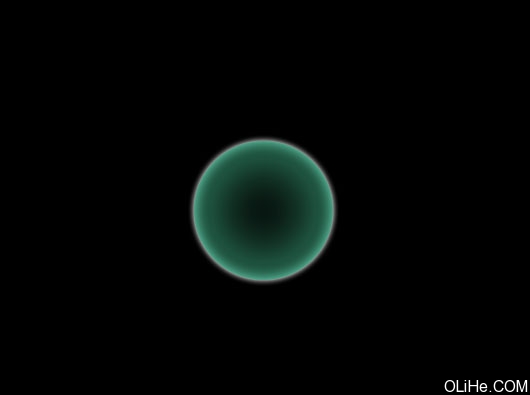
在下面的步骤中我将把这个作为主要的或原始的圆形。在创建主圆之后,我将开始添加一些效果,使它看起来更具有光泽。首先,我要复制圆形,这样我们就有两个圆,在第二个圆形上应用如下效果:
应用内阴影效果打开内阴影效果,应用下图所示的值。
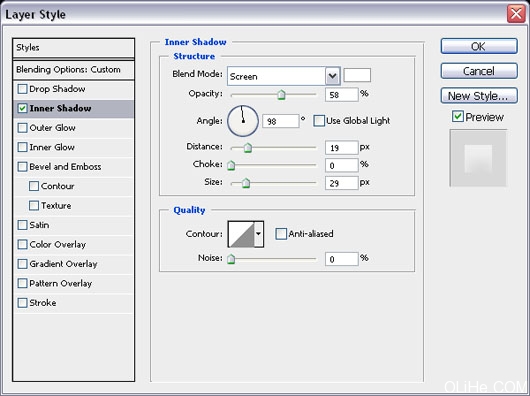
这一步的结果如下图所示:
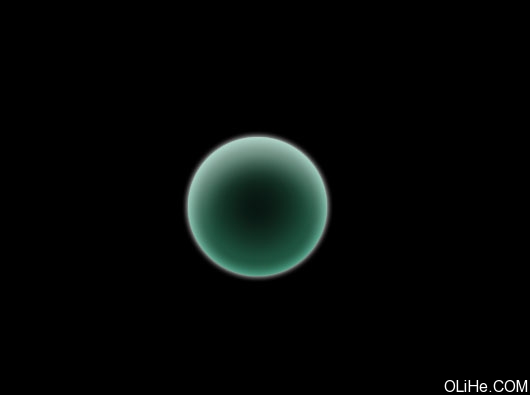
| 12下一页 |